Bạn chưa đăng nhập, đăng nhập để có trải nghiệm tốt hơn

{{item.spec_option}}
{{item.spec}}
Hệ thống
¥{{guess.sku_info.price}}
Giá tham khảo
Hard Disk Sentinel là phần mềm giám sát và phân tích ổ cứng đa hệ thống có thể tìm, kiểm tra, chẩn đoán và sửa chữa các vấn đề ổ cứng. Phần mềm có thể phản hồi và hiển thị tình trạng sức khỏe của ổ cứng, cung cấp cảnh báo để phát hiện sự suy giảm hiệu suất và các vấn đề thất bại kịp thời, đảm bảo bảo vệ tối đa dữ liệu ổ cứng.
Giao diện phần mềm trực quan
Tất cả thông tin được hiển thị trong cửa sổ chính của ứng dụng và tất cả các ổ đĩa cứng cũng như phân vùng có thể dễ dàng truy cập bằng các điều khiển nhanh. Các yếu tố giao diện người dùng trực quan, chỉ rõ mức độ của vấn đề thông qua ba màu đỏ, vàng, và xanh, còn có mô tả văn bản chi tiết và giúp đỡ hướng dẫn người dùng sử dụng.
Nhận thông tin thời gian thực về ổ cứng
Hard Disk Sentinel cung cấp khả năng quản lý thông tin đĩa cứng mạnh mẽ, hỗ trợ nhiều thiết bị như IDE/SATA/NVMe/SCSI/SAS/USB và ổ cứng lai, phần mềm khởi động ngay lập tức có được tình trạng hoạt động của ổ cứng, kết hợp với ghi nhiệt độ hoàn hảo, giúp nắm bắt tình trạng hoạt động của ổ cứng. Bạn còn có thể xem lượng dữ liệu đọc hoặc ghi và tốc độ truyền đi của ổ cứu, tìm hiểu phân vùng, số phiên bản và kích thước bộ đệm, thông tin chi tiết trực tiếp nắm giữ.
Phát hiện kết hợp phần cứng và phần mềm
Ngoài chức năng quét đĩa dựa trên phần mềm thông thường, Hard Disk Sentinel cho phép tự kiểm tra phần cứng. Nhờ sử dụng các phương pháp phần cứng được xây dựng trong ổ cứng để kiểm tra đầu, đĩa, mạch và các bộ phận khác, phát hiện này có hiệu quả trong việc xác định tất cả các vấn đề đĩa cứng. Phát hiện đầy đủ bề mặt đĩa kết hợp với chức năng tự kiểm tra mở rộng, tìm và vá tất cả các khu vực yếu và phân bổ lại các thành phần xấu có thể xuất hiện. Phiên bản chuyên nghiệp còn có công cụ kiểm tra tăng cường, kiểm tra tăng cường tìm ra vấn đề.
Bảo vệ ổ cứng hiệu quả hơn
Khi sử dụng hàng ngày, phần mềm có thể giảm thiểu thu nhập khay, yên tĩnh không làm phiền. Khi gặp sự cố, bạn sẽ ghi lại tất cả các bản ghi giảm hiệu suất đĩa và lỗi thông số SMART và có thể cảnh báo sự cố theo nhiều cách: gửi email, thông tin mạng, cảnh báo âm thanh, v.v. Người dùng cũng có thể chọn tự động tắt máy tính khi ổ cứng bị lỗi, quá nóng hoặc tình trạng hoạt động kém, kết hợp với các tính năng cảnh báo sớm trên để bảo vệ dữ liệu ổ cứng theo nhiều cách.
Nhiều tính năng nâng cao hơn
Hard Disk Sentinel Professional cung cấp nhiều tính năng nâng cao hơn, mang đến điều khiển cấp quản lý năng lượng tiên tiến, giao diện phát triển API, cho phép các nhà phát triển dễ dàng kiểm soát dữ liệu hiệu quả của ổ cứng. Phần mềm có chức năng sao lưu mạnh mẽ, có thể chuyển các tập tin thông qua FTP, Mail, sao lưu dữ liệu đến máy tính cục bộ, máy chủ hoặc máy chủ từ xa. Bạn cũng có thể phối hợp với chức năng giám sát từ xa thuận tiện, để bạn có thể kiểm tra tra trạng thái cứng cứng từ xa trên trình duyệt hoặc điện thoại di động.
Tại sao cần Hard Disk Sentinel?
Nếu bạn đang sử dụng máy tính được trang bị ít nhất một ổ cứng hoặc ổ đĩa trạng thái rắn và bạn muốn đảm bảo dữ liệu của mình luôn sẵn sàng, thì câu trả lời là có. Hard Disk Sentinel được thiết kế đặc biệt cho bạn.
- Bạn đang sử dụng nhiều ổ cứng/SSD/ổ cứng lai (SSHD) (IDE/Serial ATA (S-ATA, e-SATA)/NVMe/SCSI/SAS/USB HDD) hoặc vỏ ngoài (kiểm tra trang tương thích phần cứng để xem danh sách phần cứng tương thích)
- Bạn đang sử dụng giá đỡ di động/có thể tháo rời hoặc vỏ có ổ cứng
- Bạn đang sử dụng laptop
- Bạn đang sử dụng máy chủ hoặc máy tính để bàn có tải đĩa cao
- Bạn muốn tối đa hóa sự ổn định hệ thống, hiệu suất ổ cứng và tính toàn vẹn tổng thể, nhận cảnh báo ổ cứng ở nhiệt độ cao hoặc sức khỏe thấp
- Bạn không muốn mất dữ liệu nhạy cảm và có giá trị và không muốn trả tiền cho việc phục hồi ổ cứng
Tránh sự cố ổ cứng tốt hơn nhiều so với sử dụng phục hồi ổ cứng. Được cảnh báo và ngăn chặn mất dữ liệu đĩa cứng với cảm biến HD! Giữ ổ cứng của bạn sống khỏe mạnh.
{{ app.qa.openQa.Q.title }}
Làm thế nào để theo dõi tình trạng lưu trữ bổ sung mạng (NAS)?
Hướng dẫn này sẽ giải thích cách sử dụng Hard Disk Sentinel để theo dõi trạng thái đầy đủ của ổ cứng, SSD hoặc các thiết bị lưu trữ khác được kết nối qua mạng như thể chúng được kết nối trực tiếp với máy tính.
Thông thường, các thiết bị lưu trữ bổ sung mạng (NAS) không cung cấp giám sát trạng thái riêng của chúng. Từ quan điểm của người dùng (và phần mềm), chúng tôi có thể đọc, ghi các tập tin và thư mục, nhưng không thể xác định ổ cứng, phát hiện nhiệt độ, tình trạng sức khỏe và dữ liệu tự giám sát hoàn chỉnh của SMART, bộ đếm lỗi và thống kê. Thiết bị NAS đôi khi cung cấp kiểm tra S.M.A.R.T nội bộ, nhưng không đủ chi tiết: nó không cung cấp nhiệt độ thời gian thực chính xác, theo dõi thay đổi/giảm hiệu suất và có thể không cảnh báo các vấn đề khác.
Hard Disk Sentinel có thể làm tất cả những điều trên, nhưng cho đến nay nó chỉ hoạt động với các ổ đĩa được kết nối trực tiếp với máy tính.
Để truy cập và phát hiện thông tin trạng thái, bạn cần "mở rộng" chức năng của thiết bị lưu trữ bổ sung (NAS) mạng: phát hiện và lưu trữ trạng thái hiện tại thường xuyên. Các báo cáo thông tin trạng thái này (sau đây gọi là nguồn trạng thái) được đọc và giải thích bởi Hard Disk Sentinel Professional để hiển thị ổ cứng tương ứng. SSD、 Thẻ nhớ công nghiệp và các thiết bị lưu trữ khác, giống như chúng được kết nối trực tiếp với máy tính thực tế.
Dưới đây chúng ta sẽ thảo luận về cách mở rộng chức năng của thiết bị lưu trữ bổ sung mạng (NAS box, router, v.v.) và cách cấu hình Hard Disk Sentinel để đọc tệp nguồn trạng thái được tạo.
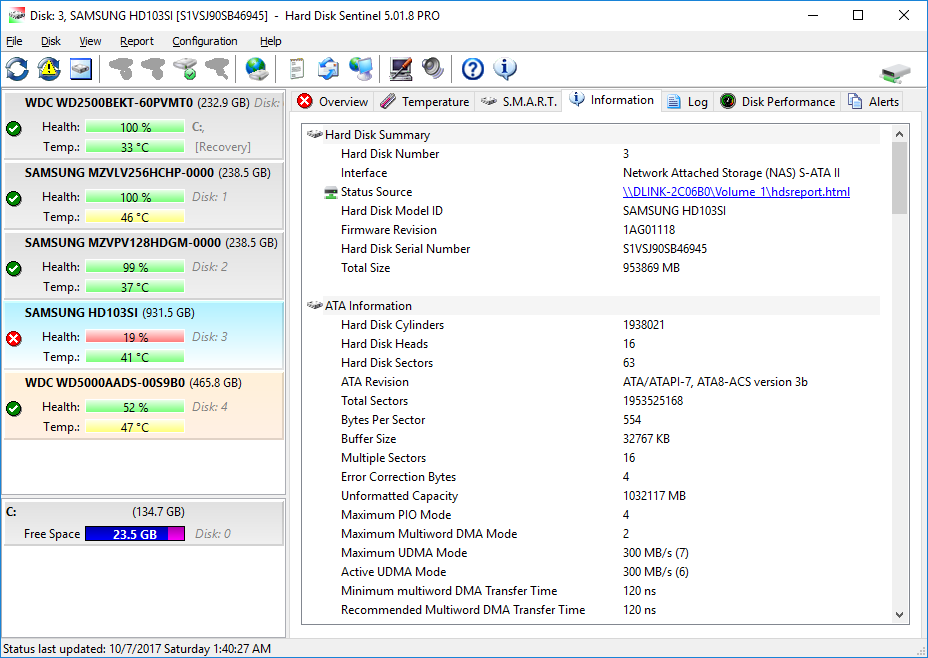
yêu cầu
Để mọi thứ hoạt động tốt, chúng ta cần chạy Hard Disk Sentinel Professional 5.01.8 hoặc cao hơn trên máy tính Windows để đọc nguồn trạng thái và hiển thị trạng thái ổ cứng, thu thập số liệu thống kê, đưa ra cảnh báo, v.v. Ngoài ra, chúng ta cần một lưu trữ bổ sung mạng (NAS) có thể tạo các tệp nguồn trạng thái. NAS yêu cầu quyền truy cập SSH với quyền root để tùy chỉnh và người dùng nên quen thuộc với các lệnh Linux cơ bản (nên biết ít nhất chmod và cron).
Giám sát cài đặt ban đầu của thiết bị lưu trữ bổ sung mạng (NAS)
Quan trọng nhất, các thiết bị lưu trữ bổ sung mạng phải cung cấp quyền truy cập SSH để mở rộng chức năng của chúng. Một số thiết bị có thể hoạt động ra khỏi hộp hoặc thông qua hỗ trợ plugin chính thức (ví dụ: D-LINK DNS327L). Một số có thể yêu cầu điều chỉnh, tiện ích bổ sung (chẳng hạn như fun-plug cho D-LINK DNS320LW được sử dụng với firmware cũ) hoặc thậm chí là firmware đặc biệt. Xin lưu ý rằng những thay đổi không chính thức, cập nhật firmware có thể làm mất hiệu lực bảo hành, vì vậy hãy cẩn thận! Điều này không được khuyến khích cho các cá nhân và nếu bạn không chắc chắn, hãy tham khảo ý kiến của nhà sản xuất, những người có thể cung cấp trợ giúp về truy cập SSH (hoặc hy vọng khi số lượng yêu cầu tăng lên, họ có thể thêm các tính năng cần thiết để đơn giản hóa hoạt động trong các phiên bản chính thức trong tương lai).
Lưu ý rằng không thể cung cấp hướng dẫn từng bước cho tất cả các thiết bị vì số lượng thiết bị và firmware lớn, nhưng tôi đã cố gắng trình bày ý tưởng này một cách tổng quát và minh họa nó với một số thiết bị, hy vọng điều này sẽ giúp thực hiện thay đổi trên các thiết bị thực tế.
Bạn cần một SSH client, ví dụ:PUTTYBạn có thể download trực tiếp từ link này:putty.exe
Tạo nguồn trạng thái với phiên bản Hard Disk Sentinel Linux
- Khởi động PUTTY và đăng nhập vào thiết bị NAS của bạn dưới dạng root.
- Trên máy tính từ xa chạy Windows và Hard Disk Sentinel Professional, nhập cat/etc/samba/smb.conf để tìm thư mục có thể đọc qua mạng (chia sẻ với Samba).
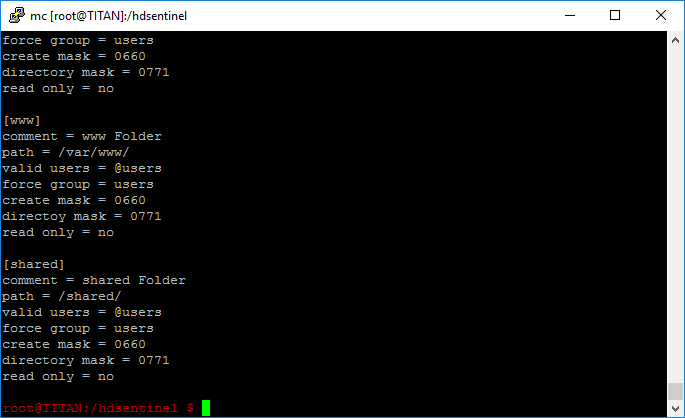
Chia sẻ thư mục
Thư mục/shared/được chia sẻ trên mạng, vì vậy chúng ta nên tạo nguồn trạng thái trong thư mục đó. Người dùng nâng cao thậm chí có thể tạo một chia sẻ mới, khác biệt bằng cách chỉnh sửa hồ sơ Samba, dành riêng cho mục đích này.
- Nhập mkdir/hdsentinel để tạo một thư mục để lưu trữ các tệp thực thi Sentinel của ổ cứng.
- Sau đó nhập cd/hdsentinel để mở thư mục này.
- Tải xuống Áp dụng choPhiên bản Linux Sentinel cứng cho CPU ARMv5Nhập wget http://www.hdsentinel.com/hdslin/armv5/hdsentinelarm 。
- Thiết bị vớt váng dầu mỡ cho xử lý nước thải -PetroXtractor - Well Oil Skimmer (Trang phiên bản Hard Disk Sentinel LinuxĐiều này đã được giải thích chi tiết).
- 1- Tên đề tài: Giải pháp nâng cao hiệu quả đầu tư phát triển kết cấu hạ tầng thương mại (Nguồn trạng tháiLưu trong một thư mục có thể đọc qua mạng (xem tham khảo cron để biết thêm thông tin và tùy chọn). Thêm dòng sau vào cuối danh sách công việc cron có thể cấu hình:
*/10 * * * * /hdsentinel/hdsentinelarm -r /shared/hdsreport.html -html
Sau đó nhấn CTRL+X để thoát và lưu danh sách cập nhật. Với mục nhập mới này trong crontab, Linux HDsentinel (tải xuống thư mục/hdsentinel) khởi chạy mỗi 10 phút và lưu báo cáo vào tệp/shared/hdsreport.html có thể truy cập qua mạng.
Sau một thời gian (10 phút hoặc ít hơn, tùy thuộc vào đồng hồ thực tế), tệp hdsreport.html được tạo và lưu. Tệp hdsreport.html này chứa tất cả các ổ cứng được tìm thấy, SSD、 Trạng thái đầy đủ của ổ đĩa flash, thẻ nhớ công nghiệp, v.v. Bạn có thể mở tệp bằng bất kỳ trình duyệt web nào, nhanh chóng kiểm tra trạng thái thiết bị và dễ dàng xem ngay cả khi bạn không cài đặt Hard Disk Sentinel Professional. Đây là một lợi thế tức thì và có thể nâng cao chức năng của NAS. Nếu thiết bị NAS hỗ trợ một cổng USB ngoài để lưu trữ thêm, ổ cứng gắn ngoài được kết nối với cổng đó cũng sẽ được liệt kê, phát hiện và báo cáo tự động.
Cài đặt Hard Disk Sentinel Pro
Khi nguồn trạng thái được cấu hình được tạo bởi NAS và được cập nhật tự động, bạn cần cấu hình Hard Disk Sentinel Professional chạy trên máy tính Windows để sử dụng nó: đọc, xử lý và hiển thị nội dung. Để làm điều này, hãy chọn "tài liệuThực đơn ->"Cấu hình NAS Disk Monitor”。
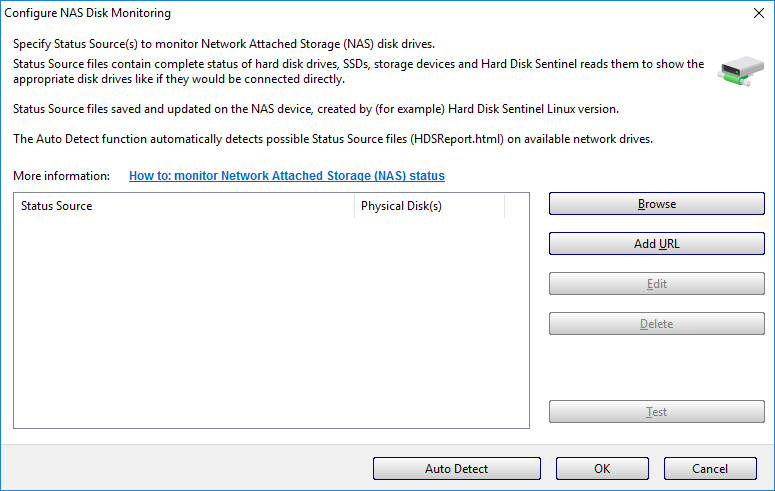
Cấu hình NAS Disk Monitor trong Hard Disk Sentinel Professional
Trong cửa sổ này, bạn có thể thêm bất kỳ số lượng nguồn trạng thái nào bằng cách thực hiện phát hiện tự động.
- AutoDetection quét thư mục gốc của tất cả các ổ đĩa bản đồ mạng và tự động thêm tệp hdsreport.html được tìm thấy. Vì vậy, nếu thư mục chia sẻ của ổ đĩa NAS đã được ánh xạ thành ổ đĩa chia sẻ mạng, chỉ cần nhấp vào "Phát hiện tự động"Nút bấm là được.
- Duyệt qua hệ thống tệp và chọn vị trí mạng thích hợp hoặc chỉ định đường dẫn mạng. Hỗ trợ tên đường dẫn UNC, chẳng hạn như nas-devicehdsreport.html.
- Chỉ định đường dẫn đầy đủ và tên tệp trực tiếp hoặc chỉ định kết nối http://để ngay cả máy chủ web hoặc máy chủ từ xa cũng có thể được giám sát theo cách này.
Hard Disk Sentinel Professional tự động cố gắng kết nối và đọc tệp và hiển thị số lượng ổ cứng được tìm thấy trong nguồn trạng thái được cấu hình.
Click vào cửa sổ này "xác địnhSau đó, nguồn trạng thái sẽ được xử lý và ổ cứng sẽ hiển thị giống như ổ đĩa được kết nối trực tiếp với máy tính thực tế (bên trong hoặc thông qua USB/eSATA).
Hard Disk Sentinel Professional hiển thị các ổ đĩa NAS (Network Additional Storage) với nền khác nhau (màu cam nhạt) để chỉ ra rằng các thiết bị này không phải là ổ đĩa được kết nối trực tiếp mà là kết nối với mạng.
Biểu tượng trạng thái kết nối ở góc trên bên phải cho thấy trạng thái thực tế: màu xanh lá cây có nghĩa là tất cả các nguồn trạng thái được cấu hình có thể được đọc và xử lý; Màu đỏ có nghĩa là một (hoặc nhiều) nguồn trạng thái không thể đọc được (lỗi mạng).
Sau đó, trong tất cả các chu kỳ phát hiện định kỳ sau đó, Hard Disk Sentinel sẽ cố gắng đọc và cập nhật trạng thái đĩa và đưa ra cảnh báo nếu cần thiết. Nếu bạn muốn hủy bỏ hoặc điều chỉnh giám sát, bạn có thểtài liệuThực đơn ->"Cấu hình NAS Disk Monitor"Tiến hành trong cửa sổ. Trong cửa sổ đó, bạn có thể chỉnh sửa vị trí nguồn trạng thái (ví dụ: nếu thiết bị thay đổi tên, địa chỉ IP, v.v.) hoặc xóa nguồn trạng thái khỏi danh sách.
Nếu bạn muốn vô hiệu hóa việc tạo tệp nguồn trạng thái của NAS, bạn có thể đăng nhập qua SSH và xóa mục thích hợp khỏi tác vụ cron, đồng thời xóa phần mềm đã lưu và thư mục liên kết của nó.
Lưu ý: Hard Disk Sentinel Pro chưa đăng ký (dùng thử) cho phép cấu hình nguồn trạng thái để đánh giá, nhưng sau khi khởi động lại, cài đặt sẽ tự động hết hiệu lực (yêu cầu cấu hình lại). Ngoài ra, phiên bản dùng thử chỉ hiển thị một phần thông tin trên trang S.M.A.R.T. Phiên bản đăng ký (đầy đủ) giữ lại các cài đặt đã cấu hình và tự động hiển thị trạng thái đầy đủ sau khi khởi động lại.Hard Disk Sentinel Standard không hỗ trợ giám sát NAS, chỉ có Hard Disk Sentinel Pro hỗ trợ tùy chọn này.
Nguồn trạng thái chờ
Để giám sát lưu trữ kết nối mạng trong trường hợp không có sẵn cho Hard Disk Sentinel (ví dụ: trên hệ thống FreeBSD/FreeNAS), bạn có thể sử dụng công cụ Smartctl để xuất thông tin trạng thái đĩa và sử dụng nó làm nguồn trạng thái cho Hard Disk Sentinel Pro.
Để làm điều này, hãy cấu hình lệnh này để lên lịch tác vụ sau khi bạn đăng nhập vào thiết bị bằng SSH:
/usr/sbin/smartctl -r ataioctl,2 -d sat -a /dev/sda > /shared/smartsda.txt
Điều này sẽ tạo ra một tập tin smartsda.txt trong thư mục/shared (giả sử thư mục đã được chia sẻ - nhưng bạn có thể sử dụng cat/etc/samba/smb.conf để tìm thư mục thiết bị/dev/sda có sẵn trên mạng). Hãy chắc chắn để lại -r ataioctl, phần 2, vì điều này sẽ kích hoạt "Nguyên bảnThông tin đĩa (dữ liệu nhận dạng và tự giám sát) không được xử lý/dịch/giải thích theo bất kỳ cách nào. Bạn cũng có thể cần thay đổi tên thiết bị (/dev/sda) và phương pháp phát hiện thiết bị (-d sat). Ngoài ra, bạn cần tạo các kế hoạch khác nhau cho mỗi thiết bị bạn muốn theo dõi và thêm tất cả các nguồn trạng thái này vào Hard Disk Sentinel Professional.
Tùy thuộc vào hệ thống thực tế, smartctl có thể nằm trong các thư mục khác, chẳng hạn như/usr/local/modules/bin/smartctl hoặc các thư mục khác. Sử dụngfind / -name "smartctl" Lệnh có thể giúp tìm công cụ.
Lợi ích của phương pháp này là không cần phải tải xuống bất kỳ phần mềm nào, chỉ cần sử dụng Smartctl có sẵn để phát hiện. Tuy nhiên, nó có thể không đủ linh hoạt hoặc thực tế, vì vậy nếu có thể, tốt nhất là sử dụng Hard Disk Sentinel vì nó có nhiều ưu điểm:
- Cấu hình dễ dàng hơn: không cần kiểm tra thủ công/chỉ định nút thiết bị, loại phát hiện/thiết bị
- Tự động theo dõi các thay đổi cấu hình thiết bị (có thể cắm/tháo ổ đĩa di động nếu NAS hỗ trợ khe cắm USB)
- Tạo một báo cáo duy nhất cho nhiều ổ đĩa/thiết bị
- Báo cáo HTML được tạo có thể được mở bất cứ lúc nào thông qua bất kỳ trình duyệt nào để xem trạng thái đầy đủ thực tế, độc lập với Hard Disk Sentinel Pro chạy trên Windows
- Thiết bị hỗ trợ (hộp RAID, thẻ nhớ SD công nghiệp)
- Tạo và cập nhật báo cáo trong một bước an toàn hơn
Nguồn:https://www.hdsentinel.com/how_to_monitor_network_attached_storage_nas_status.php
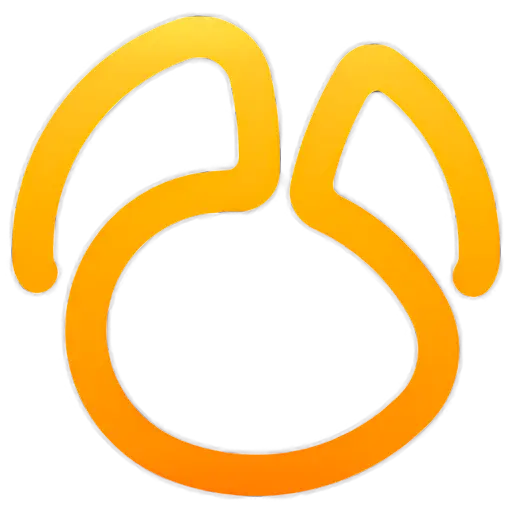
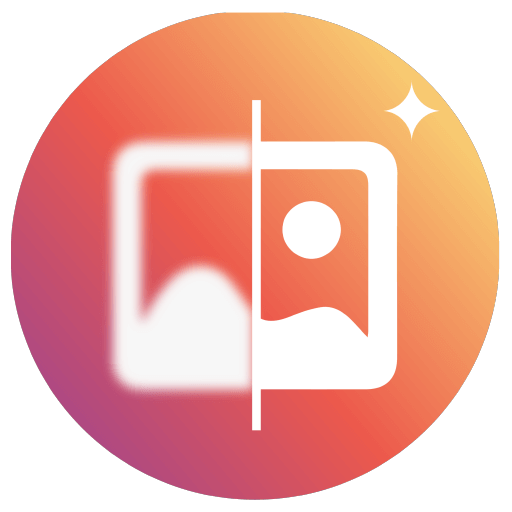
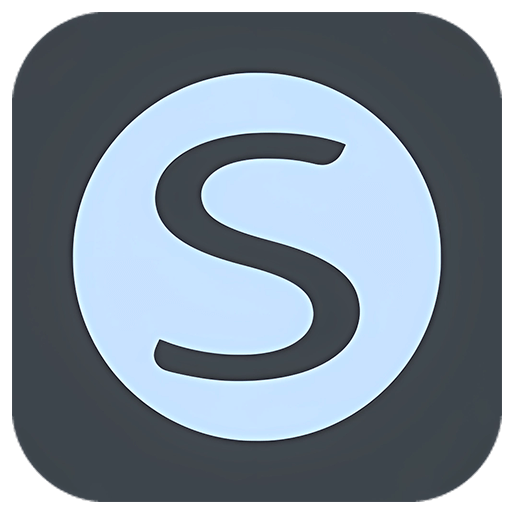
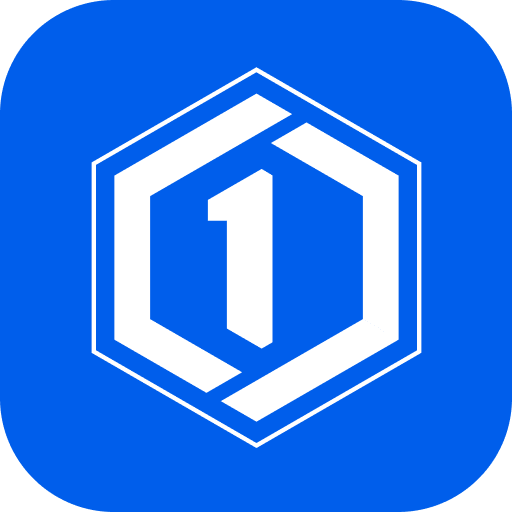
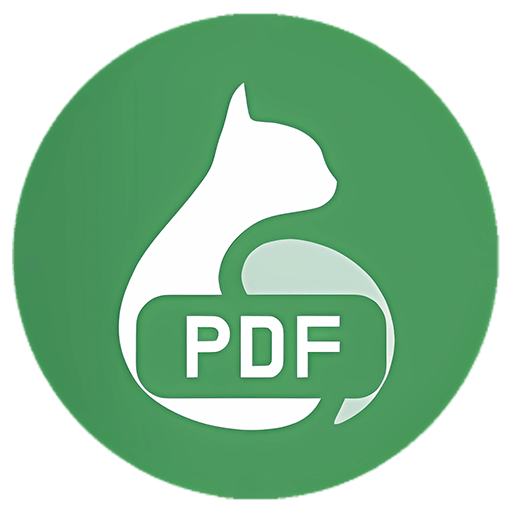
Đoán giá
Mã đoán giá




